edge浏览器开启护眼模式的教程
时间:2023-08-21 15:23:42作者:极光下载站人气:2796
edge浏览器是一款很热门的网页浏览软件,为用户带来了不错的使用体验,并且这是win7系统和win10系统默认使用的浏览器软件,里面强大的安全和隐私功能可以在用户上网时保驾护航,有效阻止恶意网站的攻击,因此edge浏览器软件深受用户的喜爱,当用户在edge浏览器软件中浏览网页时,想要开启护眼模式来缓解用眼疲劳,却不知道怎么来操作实现,其实这个问题是很好解决的,用户直接在设置页面上点击其中的外观选项卡,接着在右侧页面中选择带有绿色的主题样式即可解决问题,那么接下来就让小编来向大家分享一下edge浏览器开启护眼模式的方法教程吧,希望用户能够从中获取到有用的经验。
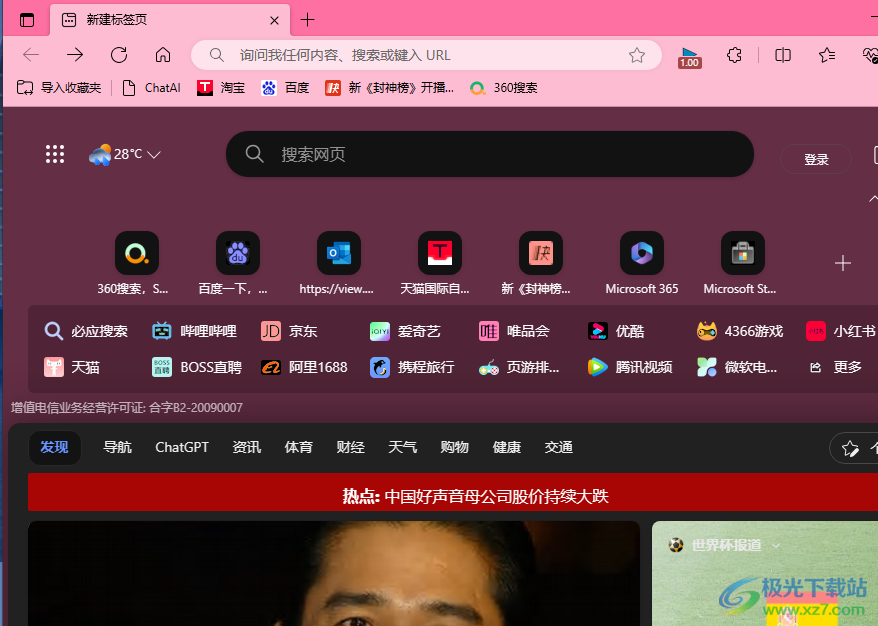
方法步骤
1.用户在电脑桌面上打开edge浏览器软件,并来到主页上点击右上角处的三点图标
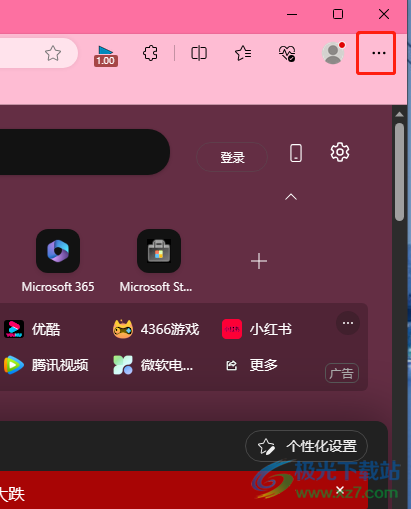
2.在弹出来的下拉选项卡中,用户选择其中的设置选项,页面将会发生切换
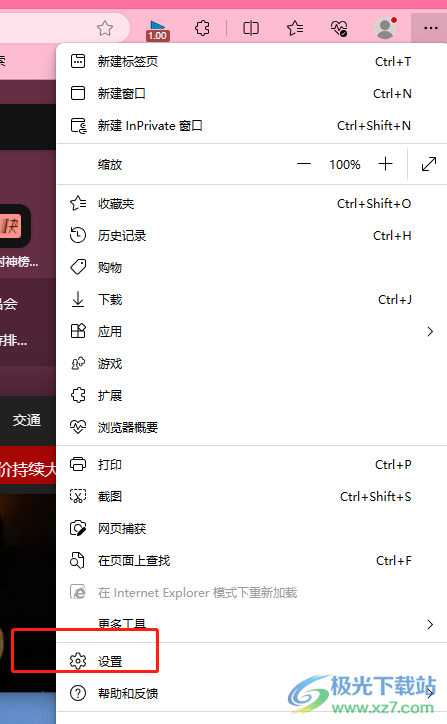
3.进入到设置页面上,用户将左侧的选项卡切换到外观选项卡上
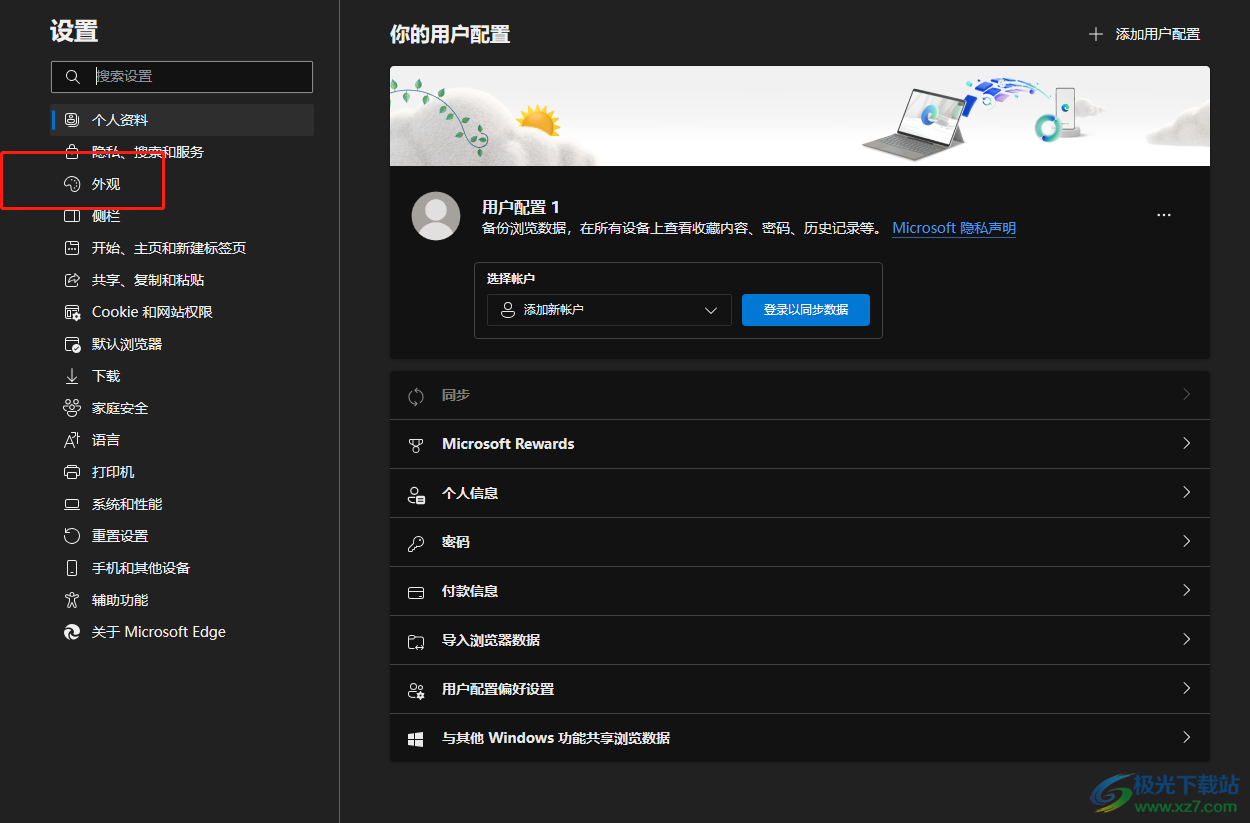
4.接着在右侧页面上用户选择主题板块中的绿色样式,如图所示
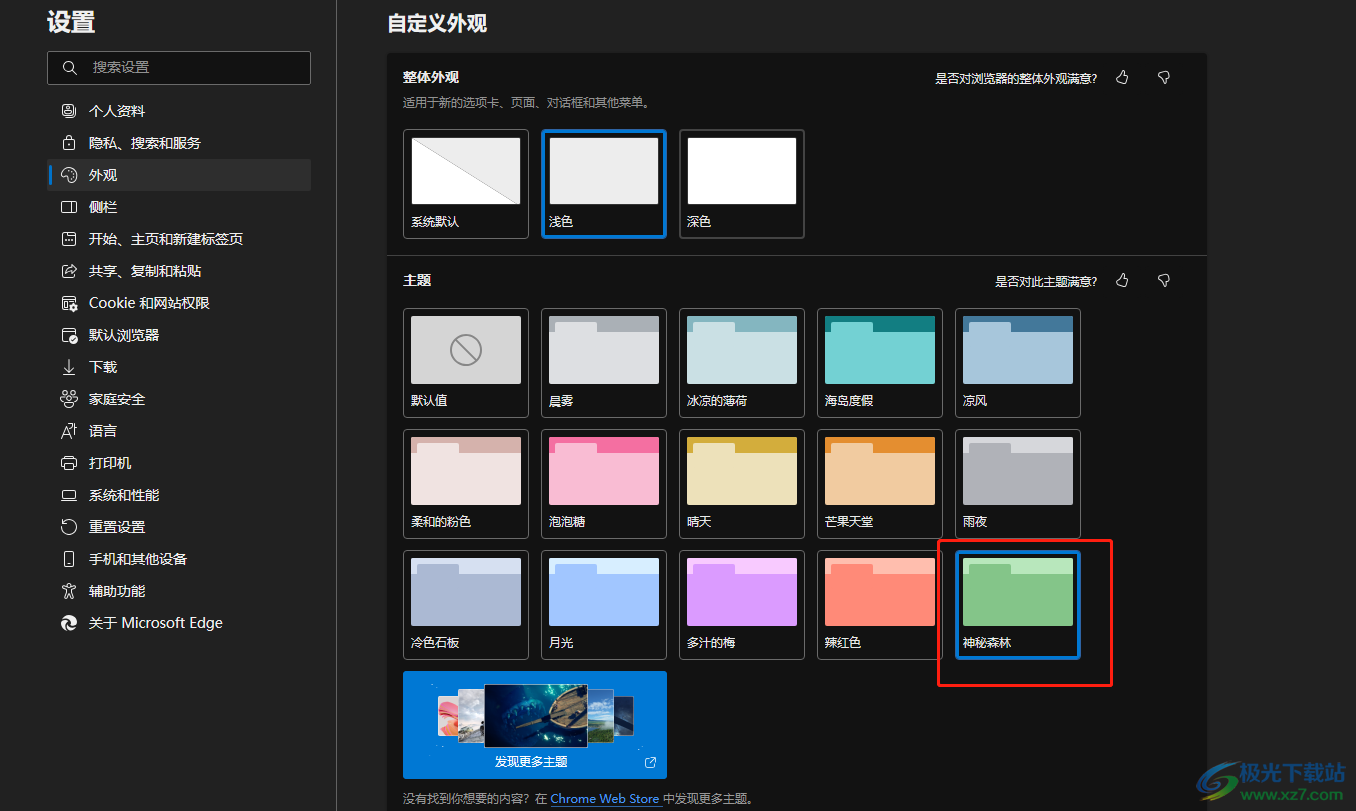
5.完成上述操作后,用户回到主页上,可以看到主页成功变成了绿色,即代表成功设置上了护眼模式
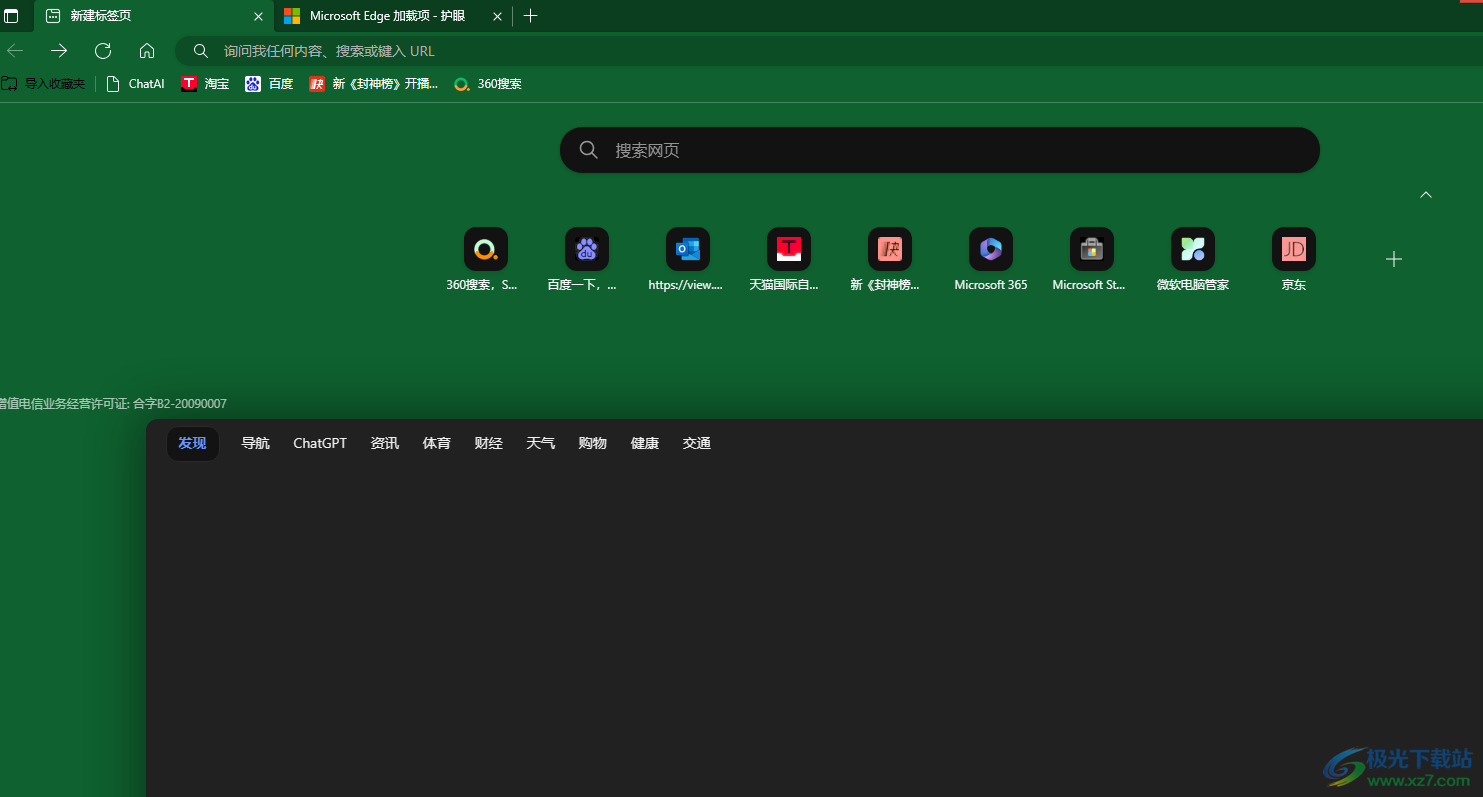
用户在选择浏览器软件时,会默认使用系统中自带的edge浏览器软件,这款浏览器为用户带来了不错的网页浏览服务,当用户想要在edge浏览器软件中开启护眼模式,就可以将页面的主题设置为带有绿色的样式就可以了,方法是很简单的,感兴趣的用户快来试试看吧。

大小:324 MB版本:v127.0.2651.86环境:WinAll
- 进入下载
相关推荐
相关下载
热门阅览
- 1百度网盘分享密码暴力破解方法,怎么破解百度网盘加密链接
- 2keyshot6破解安装步骤-keyshot6破解安装教程
- 3apktool手机版使用教程-apktool使用方法
- 4mac版steam怎么设置中文 steam mac版设置中文教程
- 5抖音推荐怎么设置页面?抖音推荐界面重新设置教程
- 6电脑怎么开启VT 如何开启VT的详细教程!
- 7掌上英雄联盟怎么注销账号?掌上英雄联盟怎么退出登录
- 8rar文件怎么打开?如何打开rar格式文件
- 9掌上wegame怎么查别人战绩?掌上wegame怎么看别人英雄联盟战绩
- 10qq邮箱格式怎么写?qq邮箱格式是什么样的以及注册英文邮箱的方法
- 11怎么安装会声会影x7?会声会影x7安装教程
- 12Word文档中轻松实现两行对齐?word文档两行文字怎么对齐?
网友评论